相信有很多玩家都有已经知道了剑星,在这里小编就介绍一下《剑星》PC版Demo自动保存时卡顿解决方法 自动保存时卡顿怎么办
今天Steam剑星DEMO开放下载体验了
刚进游戏时的卡顿我还以为是在载入档案没有太在意,过段时间应该就不会这样了
就这样玩了约半小时,越来越觉得不对劲,每次都是这个正在储存出现的时候总会卡个3~5秒,体验实在是不太好

发现是windows Defender 在捣蛋。
由于进入游戏时自动开启的请勿打扰功能,没有发现到有被封锁的通知。
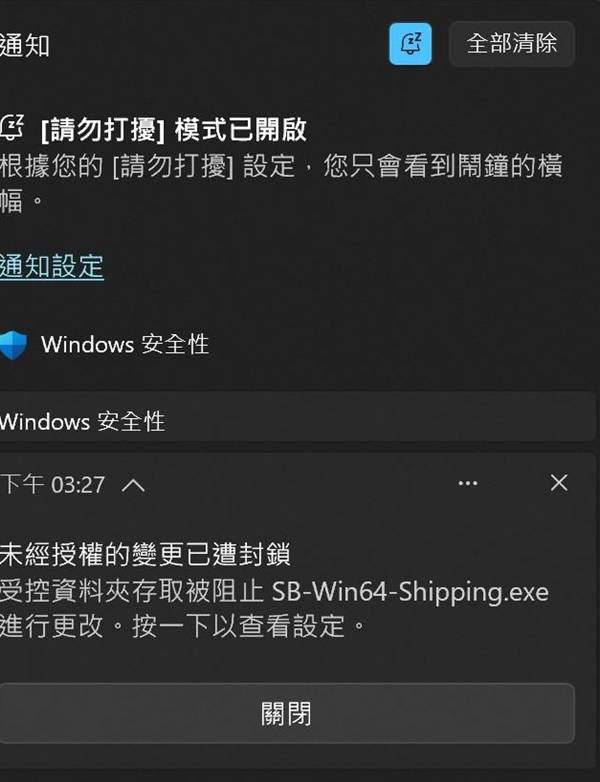
接下来只要设定允许这个应用程序能够修改受控资料夹就好了。
于是我点进这个通知,跳转到windows 安全性。
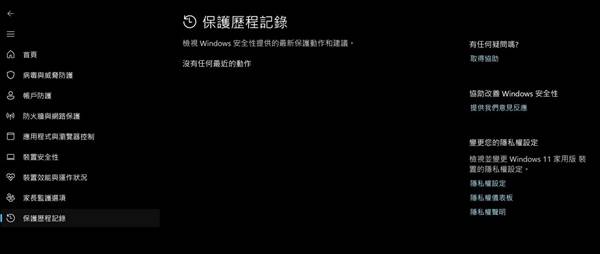
以下操作流程若有安全疑虑,请再根据自身判断决定要不要实行。
如果你的历程纪录可以看到设定允许的话,直接设定允许就好了。
如果你跟我一样在历程记录看不到东西,先在左边选单中点选 病毒与威胁防护。
在里面找到病毒与威胁防护设定。
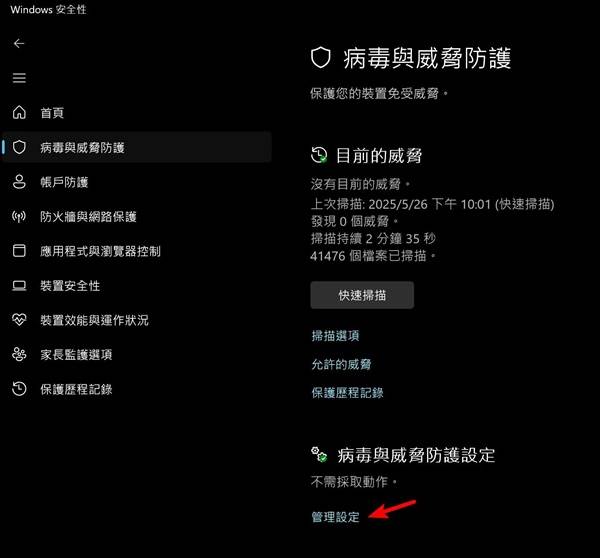
在管理设定中找到,受控资料夹存取权。
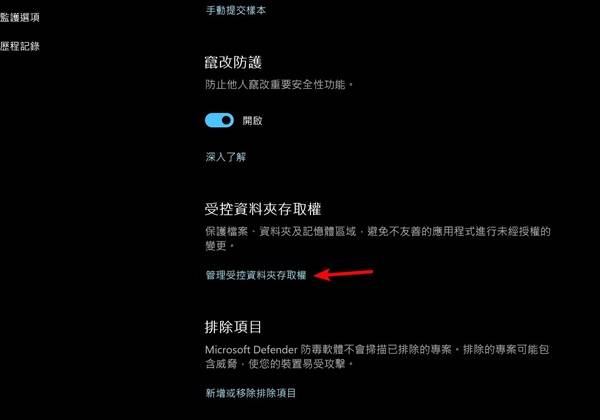
接着点选:允许应用程序通过受控资料夹存取权。
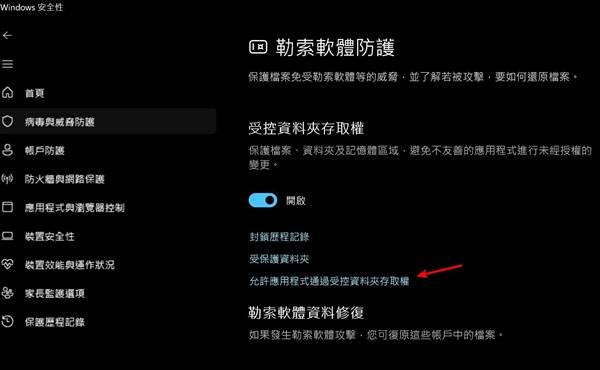
新增剑星DEMO的路径,下面这个路径是我的路径:
C:\Program Files (x86)\Steam\steamapps\common\StellarBladeDemo\SB\Binaries\Win64\SB-Win64-Shipping.exe
你的路径可能会根据安装位置不同而有所不同。
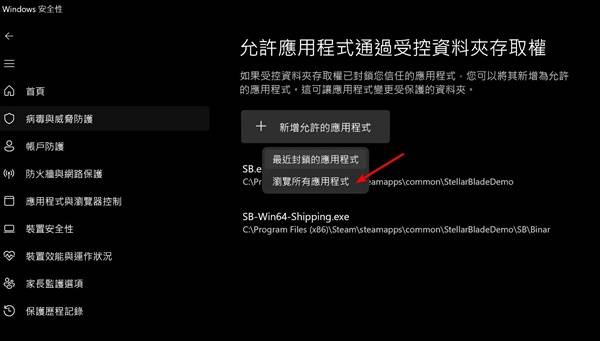
如果你不知道路径在哪里,请先打开游戏,并打开工作管理员,找到处理程序中的剑星。
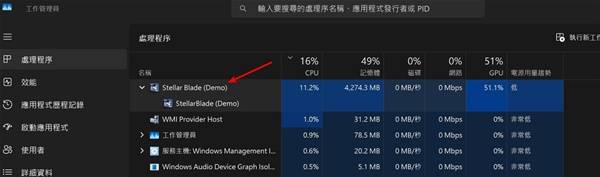
对它按下右键,开启档案位置,就会跳转到档案路径资料夹内了。
接着再将这个资料夹路径下的剑星执行档新增至允许清单内就大功告成
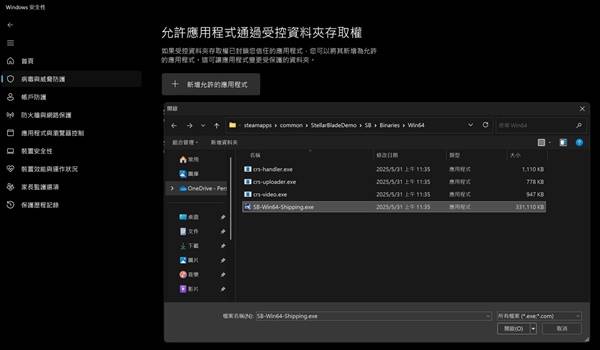
接下来重开游戏就能体验不再被自动存档卡烂的剑星DEMO了。
以上就是小编为大家带来的《剑星》PC版Demo自动保存时卡顿解决方法 自动保存时卡顿怎么办全部内容,希望能够帮到大家!更多内容请关注攻略库












发表评论 取消回复